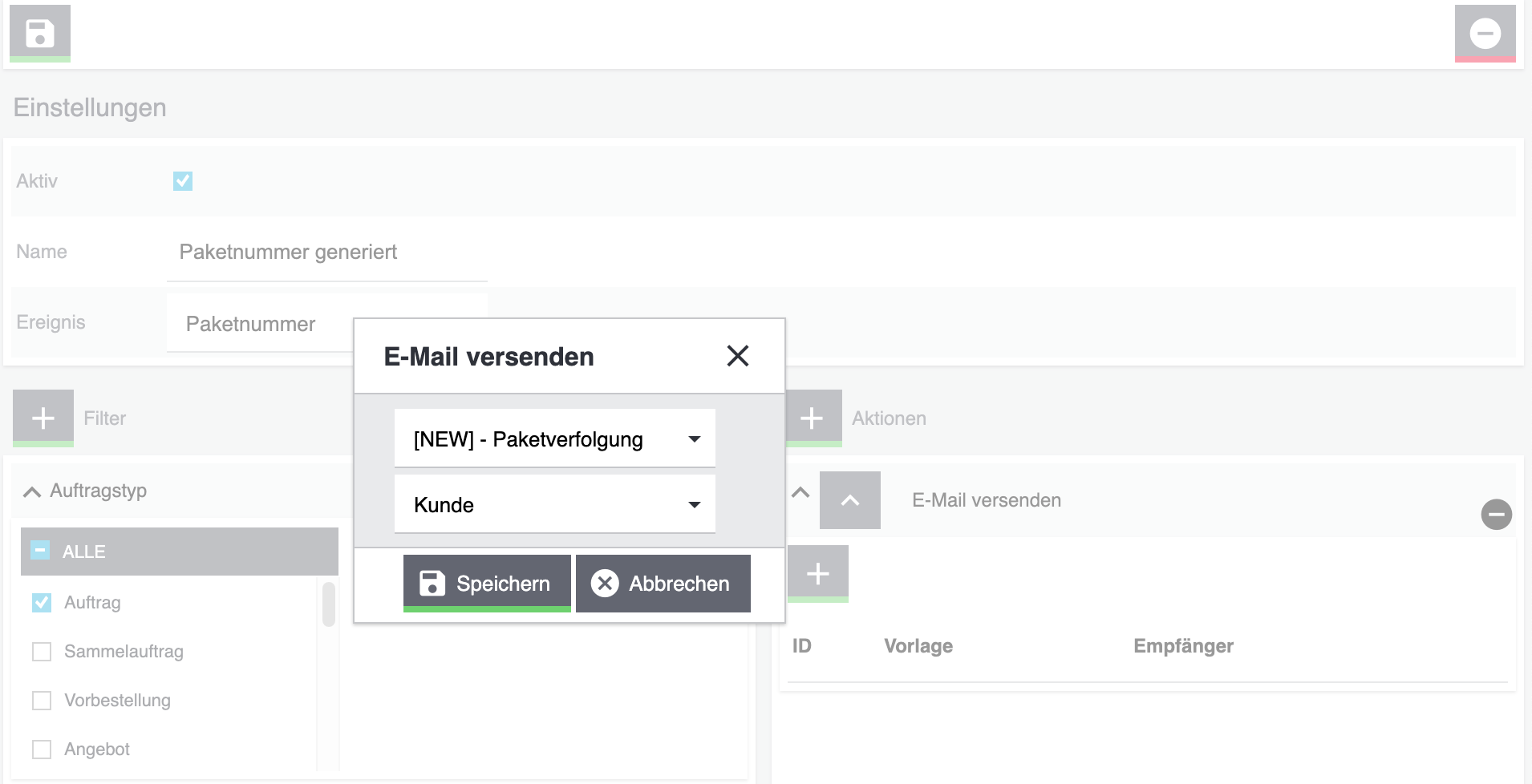EmailBuilder: Tracking-URL and Kund:innen senden
Ich möchte eine Tracking-URL an meine Kund:innen senden, sobald die Paketnummer am Auftrag verfügbar ist. Was muss ich tun?
Erforderliche Schritte (Kurzform)
-
E-Mail-Vorlage im EmailBuilder einrichten
-
Variable
Tracking-URLin Vorlage einfügen
-
-
Ereignisaktion einrichten, die die Vorlage versendet, wenn der Auftrag beim Versanddienstleister angemeldet wurde und eine Paketnummer am Auftrag verfügbar ist.
1. Tracking-URL am Versanddienstleister speichern
Viele Versanddienstleister bieten eine Sendungsverfolgung mittels Tracking-URL an. Eine funktionsfähige Tracking-URL enthält die Paketnummer und oftmals die Postleitzahl der Person, die das Paket empfangen soll. Du kannst deinen Kund:innen die Tracking-URL in einer E-Mail zur Versandmitteilung senden, damit deine Kund:innen den aktuellen Status ihrer Sendungen beim Versanddienstleister sowie den voraussichtlichen Zeitpunkt der Zustellung einsehen können.
Speichere daher also zunächst die Tracking-URL am Versanddienstleister. Gehe dazu ins Menü Einrichtung » Aufträge » Versand » Optionen in das Tab Versanddienstleister. Gib dort im Feld Tracking-URL die Tracking-URL ein.
Die Tracking-URL von DHL ist bereits in deinem System gespeichert und sieht folgendermaßen aus:
http://nolp.dhl.de/nextt-online-public/set_identcodes.do?lang=de&zip=[PLZ]&idc=[PaketNr].
|
Du kennst die Tracking-URL nicht?
Wenn du die Tracking-URL des Versanddienstleisters nicht kennst, gehe folgendermaßen vor:
|
2. E-Mail-Vorlage mit Variable der Tracking-URL erstellen
Erstelle nun eine E-Mail-Vorlage, die die Variable für die Tracking-URL enthält. Du kannst auch eine der vorhandenen Standardvorlagen verwenden und diese dann anschließend anpassen.
Hinweis: Wir erläutern im Folgenden, wie du eine neue Vorlage erstellst und nicht, wie du eine vorhandene Vorlage bearbeitest.
E-Mail-Vorlage mit dem EmailBuilder erstellen:
-
Öffne das Menü CRM » EmailBuilder.
-
Klicke in der Zeile des Ordners, in dem du eine Vorlage erstellen möchtest, auf more_vert.
→ Ein Fenster öffnet sich. -
Klicke auf add Hinzufügen play_arrow.
-
Klicke auf description Vorlage.
→ Das Fenster Neue Vorlage erstellen öffnet sich. -
Gib einen Namen für die Vorlage ein, z.B.
Paketverfolgung. -
Wähle je einen Header und Footer aus den Dropdown-Listen.
-
Klicke auf SPEICHERN.
→ Die Vorlage wird erstellt und öffnet sich. -
Klicke oben links auf Hinzufügen (add), um die Sprache für die Vorlage hinzuzufügen.
→ Das Fenster Betreff eingeben öffnet sich. -
Gib einen Betreff für die Vorlage ein, z.B.
Dein Paket kommt bald. -
Klicke auf SPEICHERN.
-
Klicke in der Zeile des Betreffs auf Bearbeiten (edit).
→ Der Editor der Vorlage öffnet sich. -
Ziehe das Widget Text in den schraffierten Bereich.
-
Klicke auf Bearbeiten (edit).
-
Gib im Textfeld den gewünschten Text ein und suche dir über das Textfeld Suche in der Spalte Variablen die passenden Variablen, die du benötigst.
-
Vergiss nicht, die Variable
Tracking-URLeinzufügen, damit der Link zur Sendungsverfolgung in der E-Mail an deine Kund:innen mit ausgegeben wird. -
Speichere (save) die Einstellungen.
Beispiel: Vorlage mit Musterdaten in der Vorschau
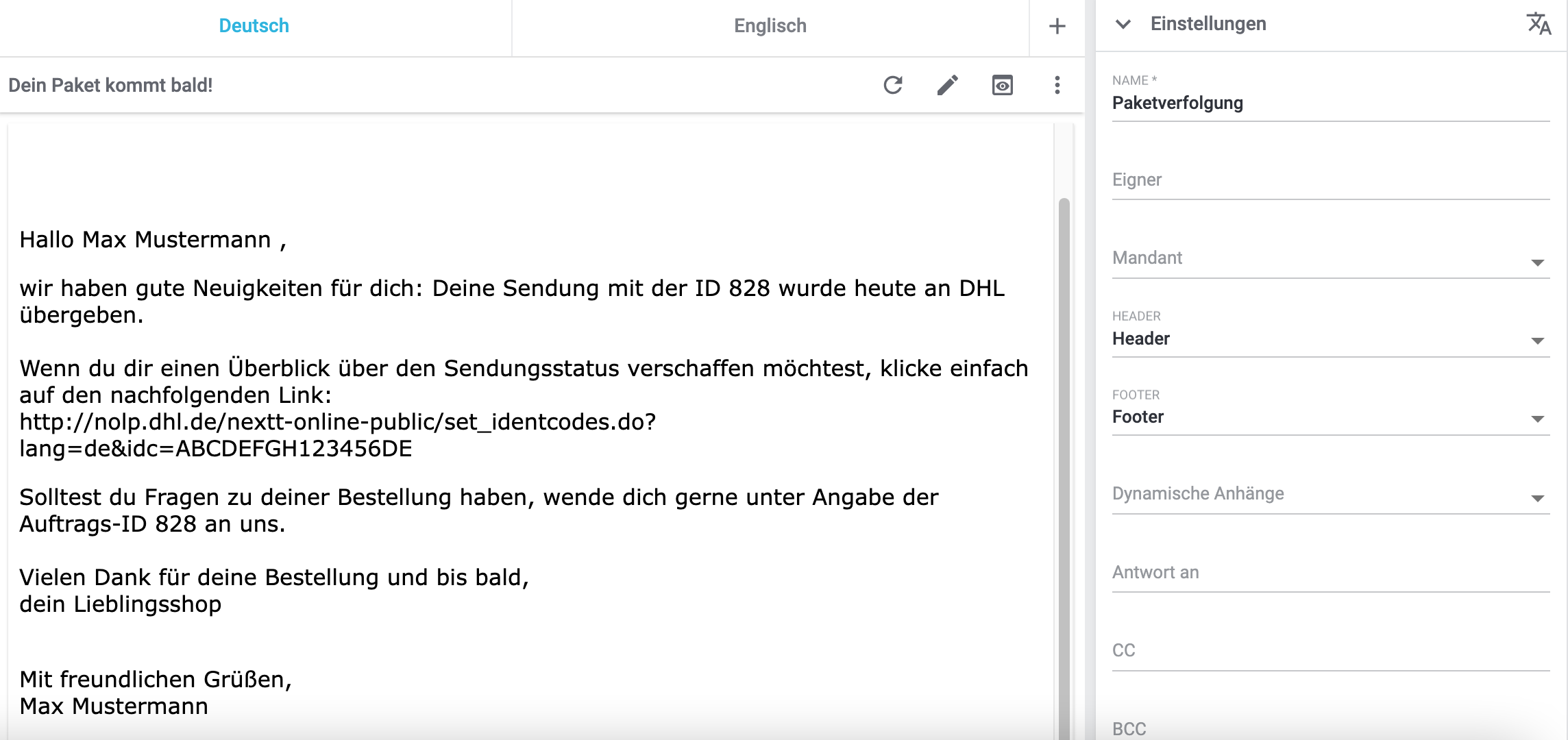
Beispiel: Vorlage mit Variablen im Editor
So sieht der Inhalt der Vorlage im Editor aus, nachdem du auf edit geklickt hast:
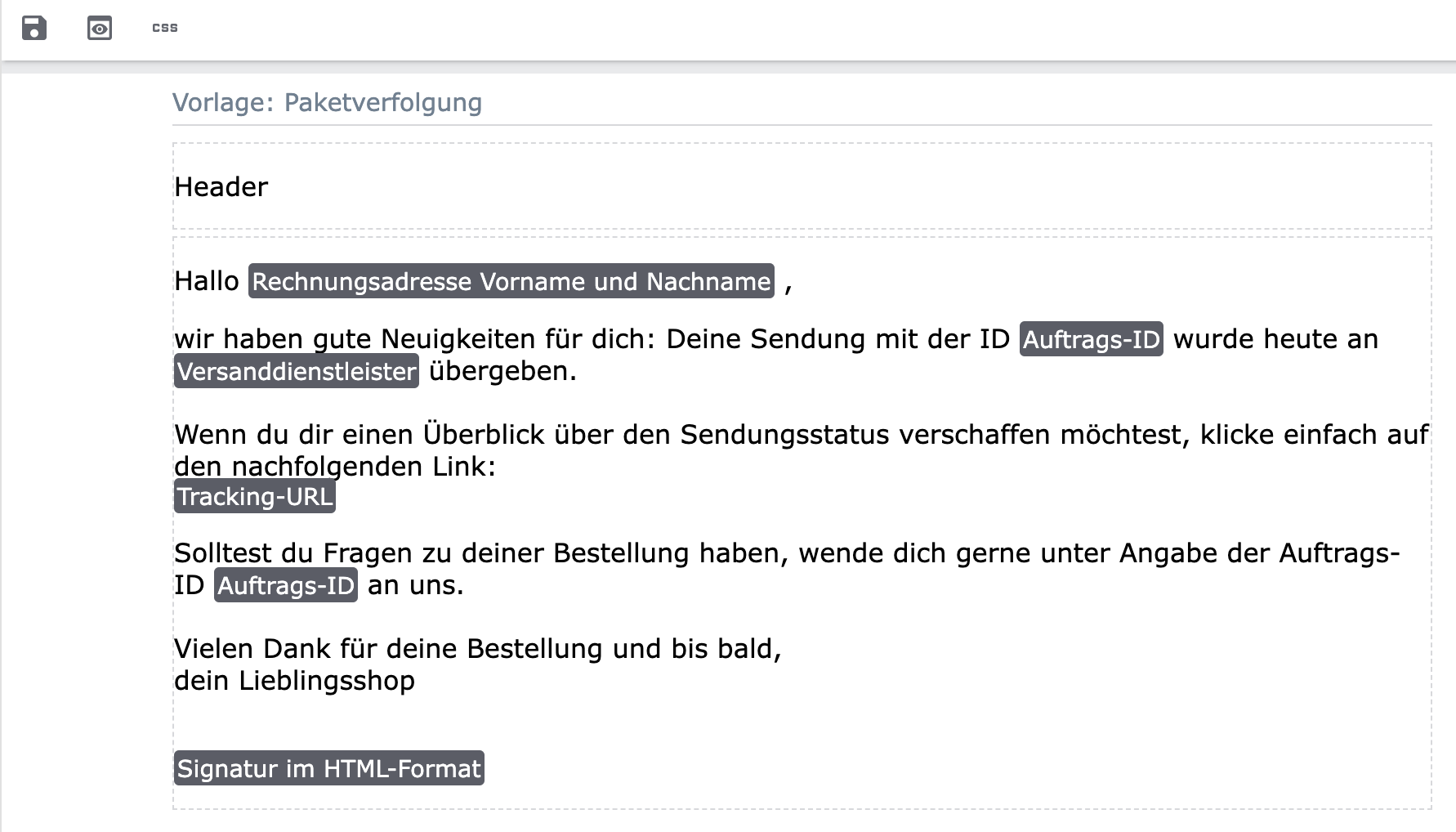
Hinweis: Das Erstellen von E-Mail-Vorlagen funktioniert aktuell auch noch über den alten Weg, also über die Vorlagen direkt am Mandant.
Erstelle die E-Mail-Vorlage im Menü Einrichtung » Mandant » [Mandant wählen] » E-Mail » Vorlagen. Füge nun die Template-Variable $TrackingURL direkt in deine Vorlage ein.
3. Ereignisaktion einrichten
Richte nun eine Ereignisaktion ein, die den Versand der E-Mail-Vorlage für die Paketverfolgung auslöst, sobald die Paketnummer am Auftrag verfügbar ist.
Ereignisaktion einrichten:
-
Öffne das Menü Einrichtung » Aufträge » Ereignisse.
-
Klicke unten links auf Ereignisaktion hinzufügen (add).
→ Das Fenster Neue Ereignisaktion erstellen wird geöffnet. -
Gib einen eindeutigen Namen für die Ereignisaktion ein, z.B.
Paketnummer generiert. -
Wähle das Ereignis gemäß Tabelle 1.
-
Speichere () die Einstellungen.
-
Nimm die Einstellungen gemäß Tabelle 1 vor.
-
Aktiviere die Option Aktiv.
-
Speichere () die Einstellungen.
| Einstellung | Option | Auswahl |
|---|---|---|
Ereignis |
Auftragsänderung > Paketnummer |
|
Filter |
Auftrag > Auftragstyp |
Auftrag |
Aktion |
Kunde > E-Mail versenden |
Wähle als Vorlage die soeben erstellte Vorlage für die Paketverfolgung. Wähle als Empfänger die Option Kunde. |